Win10电脑可以说是目前较为好用的操作系统了,但是微软每月还会针对Win10电脑推出一些补丁文件,但是不少用户在更新的时候却经常更新失败,遇到这种问题我们应该怎么解决呢?下面小编就带着大家一起看看吧!
win10更新失败解决方法:
1、Win10系统桌面上按Win R键,打开运行菜单程序窗口;如图所示:
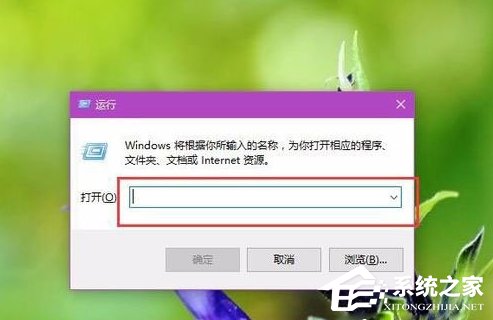
2、打开运行菜单窗口以后,输入如下的命令,请大家直接复制以下的信息即可,Cmd /c ren %systemroot%\System32\Spupdsvc.exe Spupdsvc.old;如图所示:
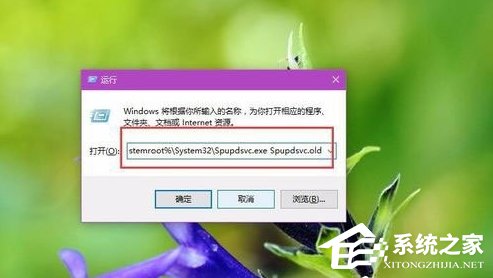
3、在运行程序窗口中输入了命令之后,点击确定按钮,然后程序将执行输入的命令,程序执行完毕之后,点击Win10系统中的开始菜单,在开始菜单中点击找到“设置”按钮,打开Win10系统设置页面;如图所示:
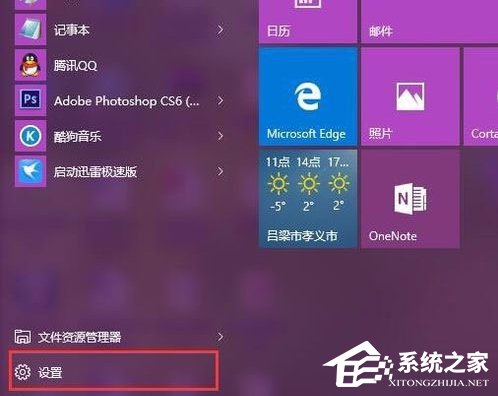
4、在Win10系统设置页面中,点击页面中的“更新和安全”菜单选项,打开Windows Update更新页面;如图所示:
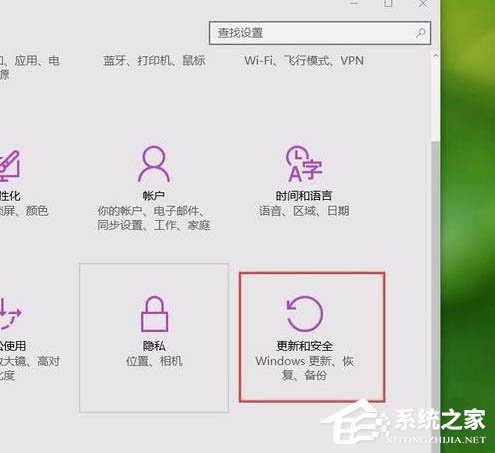
5、在Windows Update更新页面中,点击“查找更新”按钮,如果当前系统存在可用更新的话,就可以重新下载更新包来更新系统啦。如图所示:
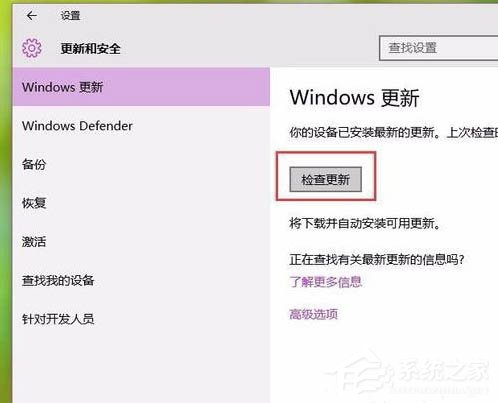
关于win10更新失败的解决方法就为用户们详细分享到这里了,如果用户们也碰到了同样的问题可以参考以上方法步骤进行解决哦,希望本篇教程对大家有所帮助,更多精彩教程请关注下载火(xiazaihuo.com)纯净系统之家网官方网站。
本篇电脑技术文章《Win10更新系统失败怎么办?Win10更新系统失败解决方法》由下载火(xiazaihuo.com)纯净系统之家网一键重装软件下载平台整理发布,下载火系统重装工具网可以一键制作系统启动盘,也可在线一键重装系统,重装好的系统干净纯净没有预装软件!Win10系统如何一键重装?一键重装win10系统的简单方法
一般情况电脑使用的时间越久,不仅存储的垃圾越多,电脑也会非常的卡顿,而重装系统能够简单干脆的解决这种问题,而使用一键重装工具进行系统的重装是最简单的方法,那么应该如何操作呢?下面就和小编一起来看看重装方法吧。






